在播放器上下载的视频大多会带上标识,这对于视频的美观度有一定的影像。
模糊视频中某一块区域方法

图1:修改前的图片
会声会影中模糊的的方法很多,这里例举2种,具体如下(图1是修改前的样图):
1、平均滤镜1)首先将素材导入会声会影的视频轨,然后复制一份到覆叠轨,调到项目大小;
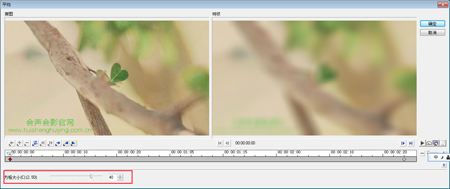
图2:调整自定义滤镜中的方格大小使其模糊
2)接着使用会声会影滤镜,为覆叠轨上的素材添加“平均”滤镜,调整自定义滤镜中的方格大小,完成后点击确定;

3)然后再添加“修剪”滤镜,修剪出需要的区域,此时需要添加全白遮罩,去掉修剪后的颜色遮挡,最终效果如图3所示。
2、像素器滤镜1)首先将素材添加到轨道上,然后为其添加“像素器”滤镜,打马赛克也可以使用像素器,具体可以参考:会声会影x7 轻松为影片添加马赛克
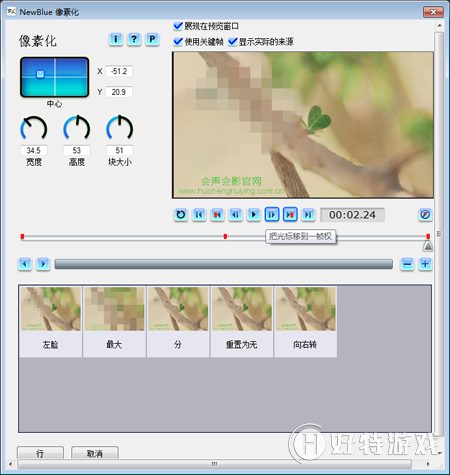
图4:调整像素器参数
2)在“属性”菜单中选择“自定义滤镜”,在弹出的对话框中,移动中心点的位置,调像素的高度、宽度、以及块大小,对于大片色块可以使用大点的块,如果是色彩比较密集的地方可以适当将块大小数值调小一些。

图5:使用像素器制作模糊效果
3)完成后,将首尾帧的数值调整一致,点击完成,最终的效果如图5所示
以上就是会声会影如何模糊某一块区域的操作方法,更多精彩敬请关注会声会影中文官网。
小编推荐阅读| 会声会影教程大全 | |||
| 会声会影历史版本下载大全 | 会声会影案例教程大全 | 会声会影X10教程大全 | 会声会影X9教程大全 |
| 会声会影x8教程大全 | 会声会影X7案例教程大全 | 会声会影2018教程大全 | 会声会影X5教程大全 |